Windows 10/11 için Gigabyte B450M DS3H Sürücülerini İndirin ve Güncelleyin
Yayınlanan: 2022-11-05Bu makale, Windows 10/11 için Gigabyte B450M DS3H sürücülerini indirmek, yüklemek ve güncellemek için mümkün olan en iyi yöntemleri paylaşmaktadır.
Gigabyte B450M DS3H anakart, güç dolu performansıyla tanınır. Ancak ses, video vb. gibi tüm anakart bileşenlerinin sorunsuz çalışması için Windows 11/10 için güncellenmiş Gigabyte B450M DS3H sürücülerini indirmeniz ve yüklemeniz gerekir.
Şimdi, Gigabyte B450M DS3H sürücü güncellemesini indirip kurmanın en iyi yöntemlerini öğrenmeye devam etmeden önce, bilmeniz gereken bir şey var.
Bir anakart için sürücüleri indirmenin ve güncellemenin, devre kartının ses gibi çeşitli bileşenleri için gerekli sürücüleri edinmek anlamına geldiğini unutmamalısınız. Anakart bir bütün olarak indirebileceğiniz, kurabileceğiniz ve güncelleyebileceğiniz hiçbir sürücüye sahip değildir.
Windows 10/11 için Gigabyte B450M DS3H sürücülerini indirip güncellemenin ne anlama geldiği konusunda kendinizi netleştirdikten sonra, bunu yapmanın hızlı ve kolay yollarını öğrenelim.
Gigabyte B450M DS3H Sürücüleri Nasıl İndirilir ve Kurulur
Gigabyte B450M DS3H anakart için güncel sürücüleri indirmek ve Windows 11/10 bilgisayarınıza kurmak için aşağıdaki yolları takip edebilirsiniz.
Yöntem 1: Gigabyte'ın resmi web sitesinden B450M DS3H sürücülerini indirin
Resmi Gigabyte web sitesi, üreticiden tüm anakartlar için güncellenmiş sürücüleri indirmenize ve yüklemenize izin verir. Gigabyte B450M DS3H sürücülerini buradan indirip kurmak için izleyebileceğiniz adımlar aşağıdadır.
- İlk olarak, Gigabyte'ın resmi web sitesine gidin.
- İkinci olarak, üst kısımda bulunan menüden HİZMET/DESTEK seçeneğini seçin.
- Şimdi, ekrandaki kutuya model adını, yani B450M DS3H'yi girin ve Enter tuşuna basın.
- Sürücü İşletim Sistemini , yani bilgisayarınızın işletim sistemini seçin.
- Sürücüye ihtiyaç duyduğunuz bileşenin kategorisine tıklayın.
- Şimdi, indirmek istediğiniz sürücü dosyası için indirme düğmesine tıklayın . Burada, Realtek HD ses sürücüsünü indiriyoruz.
- Çalıştırmak için cihazınıza indirilen dosyaya iki kez tıklayın.
- Windows 10/11 için Gigabyte B450M DS3H sürücülerinin kurulumunu tamamlamak için ekranınızda görünen talimatları izleyin.
Ayrıca Okuyun: Windows PC'de Gigabyte Realtek Ses Sürücüsünü İndirin ve Güncelleyin
Yöntem 2: Gigabyte B450M DS3H sürücü güncellemesini Aygıt Yöneticisi aracılığıyla indirin
Windows, kullanıcıların sürücüleri indirme ve güncelleme gibi sürücüyle ilgili işlevleri kolayca yerine getirmelerine yardımcı olmak için Aygıt Yöneticisi adlı bir yardımcı programla donatılmış olarak gelir. Gigabyte B450M DS3H anakartınız için en son sürücüleri bu şekilde indirip kurmak için takip edebileceğiniz süreç aşağıdadır.
- Farenizin sağ düğmesini kullanarak görev çubuğunda bulunan Başlat düğmesine tıklayın.
- Ekrandaki menüde görünen seçeneklerden Aygıt Yöneticisi'ni başlatma seçeneğini belirleyin.
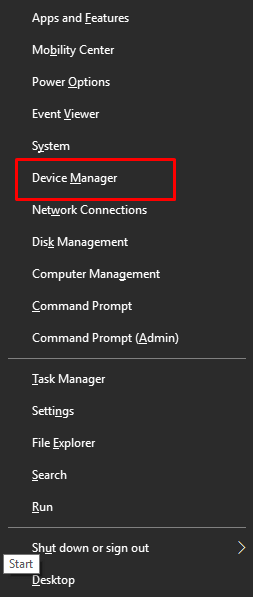
- Sürücülere ihtiyaç duyduğunuz bileşen kategorisine tıklayın. Bizim durumumuzda bir ses sürücüsüne ihtiyacımız var, bu nedenle Ses, video ve oyun denetleyicilerine tıkladık.
- Sürücülerin gerekli olduğu aygıta sağ tıklayın ve ardından Sürücüyü güncelle seçeneğine tıklayın.
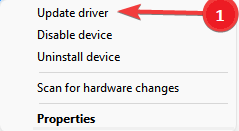
- Güncellenmiş sürücü yazılımını otomatik olarak arayın. Windows 11 kullanıcısıysanız, sürücüleri otomatik olarak arayabilirsiniz.
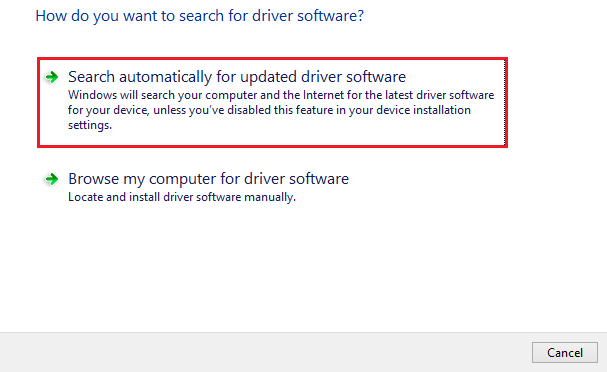
- Windows bir sürücü güncellemesini başarıyla bulduktan sonra, cihazınıza yükleyin.
- Son olarak, Gigabyte B450M DS3H sürücüsünün güncelleme işlemini tamamlamak için bilgisayarınızı yeniden başlatın.
Yöntem 3: İşletim sistemi güncellemesini indirin ve yükleyin
İşletim sistemini güncellemek, sürücüleri indirmek ve güncellemek için yaygın olarak izlenen bir prosedürdür. Ancak, Windows bazen çok yakın zamanda piyasaya sürülen sürücüleri bulamayabileceğinden, başarısı garanti edilmez. Yine de, güncel Gigabyte B450M DS3H sürücülerini bu şekilde indirip yüklemeyi denemek için bu yönergeleri takip edebilirsiniz.

- Farenin sağ tuşuyla Başlat simgesini seçin.
- Bunu yapmak için seçeneğe tıklayarak Ayarlar'ı açın.
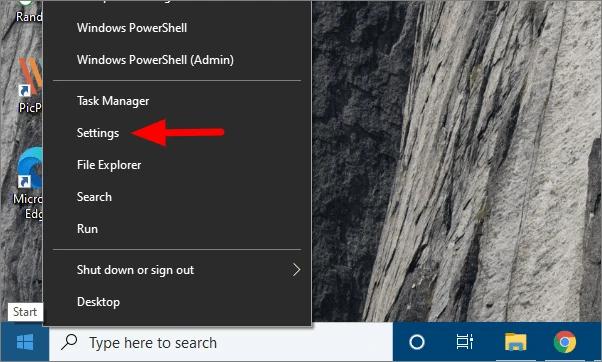
- Güncelleme ve Güvenlik ayarlarını başlatmak için seçeneğe tıklayın.
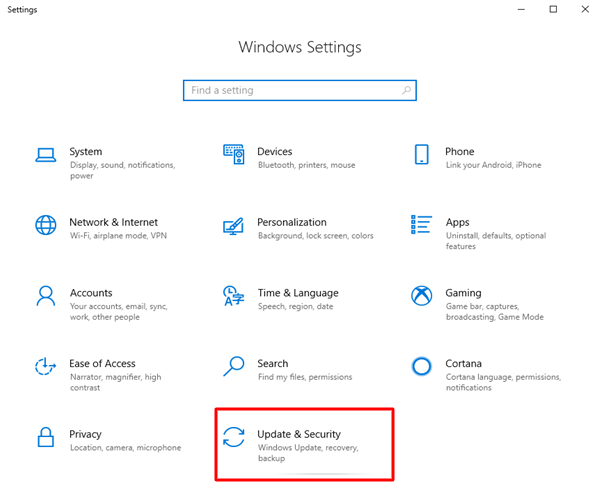
- Şimdi, güncellemeleri kontrol edebilirsiniz.
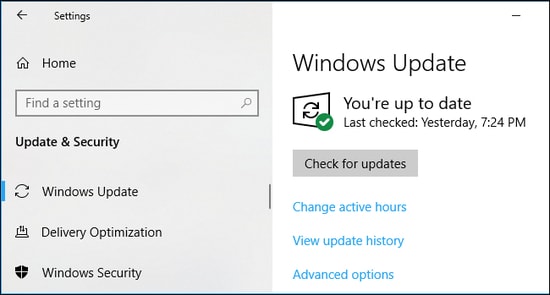
- Önerilen işletim sistemi güncellemesini indirin ve yükleyin.
- Son olarak, işlemi tamamlamak için bilgisayarınızı yeniden başlatın.
Düzeltme 4: Gigabyte B450M Sürücüleri güncellemesini otomatik olarak indirin ve yükleyin (Önerilen)
Yukarıda, Gigabyte B450M sürücülerini indirmek, kurmak ve güncellemek için izleyebileceğiniz tüm manuel yöntemleri tartıştık. Kabul edebileceğiniz gibi, özellikle teknoloji meraklısı değilseniz, bu yöntemler gerçekten çok yorucu.
Bu nedenle, güncel Gigabyte anakart sürücülerini bilgisayarınıza kolayca indirip kurmak için Bit Driver Updater gibi bir yazılım kullanmanızı öneririz.
Bit Driver Updater, tek tıklamayla otomatik sürücü güncellemeleri, sürücü yedekleme ve geri yükleme, indirme hızı geliştirme ve çok daha fazlası gibi özellikler için mükemmel bir sürücü güncelleme aracıdır.
Bu harika sürücü güncelleme yazılımını bilgisayarınıza almak için aşağıda paylaşılan indirme bağlantısını takip edebilirsiniz.
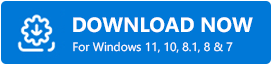
Bit Driver Updater'ı yukarıdaki bağlantıdan yükledikten sonra, yazılımın tüm güncel olmayan sürücüleri görüntülemesi birkaç saniye sürer. Tüm bu sorun yaratan sürücüleri tek tıkla anında güncelleyebilirsiniz . 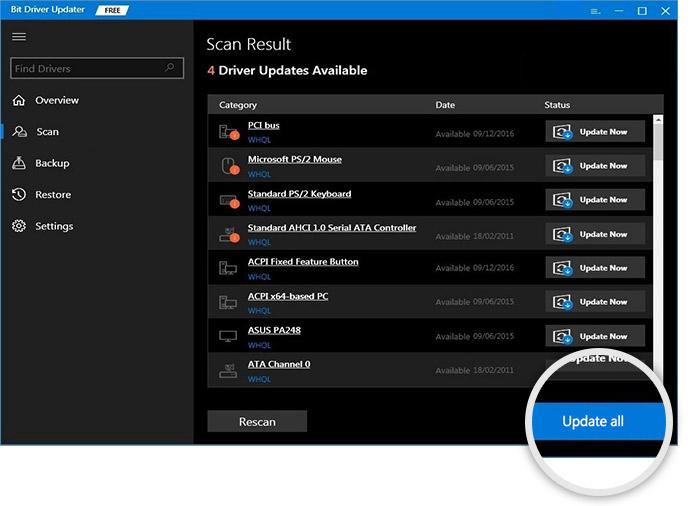
Ayrıca çeşitli Gigabyte B450M DS3H sürücülerini ayrı ayrı güncellemek için Şimdi Güncelle seçeneği de vardır. Ancak, bilgisayarınızın en iyi performansı gösterdiğinden emin olmak için Tümünü Güncelle seçeneğini seçmenizi öneririz.
Ayrıca Okuyun: ASRock Anakart Sürücülerini İndirin ve Güncelleyin
Güncellenmiş Gigabyte B450M DS3H Sürücüleri İndirildi ve Yüklendi
Bu makale sayesinde, Gigabyte DS3H sürücü güncellemesini indirip Windows 10/11'e yükleyebileceğiniz çeşitli yolları açıkladık. Yukarıdaki kılavuzdan size uygun olan herhangi bir yöntemi takip edebilirsiniz.
Ancak, değerli zaman ve emekten tasarruf etmeniz için Bit Driver Updater aracılığıyla otomatik sürücü güncellemelerini öneririz.
Elveda dememizin zamanı geldi. Ancak, bu makaleyle ilgili herhangi bir öneriniz veya endişeniz varsa, yorumlar bölümü aracılığıyla her zaman tartışmaya hazırız.
